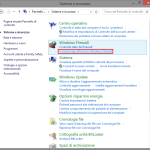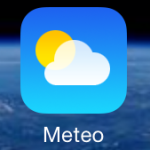[SOFTWARE] – Come ridimensionare, rinominare o elaborare molte foto contemporaneamente
Se stai cercando un modo per poter ridimensionare tante foto contemporaneamente questo articolo potrebbe esserti utile!
Ci sono diversi metodi per farlo in modo automatico, appoggiandosi a software costosi e complessi..
Oggi vediamo come ridimensionare molte foto contemporaneamente in modo facile e gratuito!
Ti serve solamente un piccolo software disponibile anche in versione “Portable“, che quindi non ha bisogno di essere installato nel sistema!
FastStone Photo Resizer
Come detto in precedenza si tratta di un piccolo programma (del peso di soli 1,5 Mb), scaricabile gratuitamente.
- Supporta molti formati tra cui: JPEG, BMP, GIF, PNG, TIFF e JPEG2000.
- Permette di:
- Convertire e rinominare le immagini in modalità batch
- Supporta i formati JPEG, BMP, GIF, PNG, TIFF e JPEG2000
- Ridimensionare, ritagliare, modificare la profondità di colore, applicare effetti di colore, aggiungere testo, filigrana e gli effetti di confine
- Rinominare le immagini con numero progressivo
- Ricerca e sostituzione di testi nei nomi dei file
- Anteprima conversione e ridenominazione
- Compatibile con la struttura delle cartelle sorgenti
- Caricare e salvare le impostazioni
- E molto altro ancora …
Come ridimensionare le immagini
- Scarica il software dal sito del produttore: http://www.faststone.org/FSResizerDownload.htm
- Esegui il programma FSResizer.exe
- Seleziona la cartella sorgente o i file da rinominare/ridimensionare/convertire nella colonna di sinistra e clicca sul pulsante “Add” oppure “Add all” (se vuoi aggiungere tutto il contenuto della cartella selezionata)

- Clicca sul pulsante “Browse” per scegliere la cartella nella quale verranno inserite le nuove immagini ridimensionate

- Seleziona la casella “Use Advanced Options (Resize…)”
- Clicca sul pulsante “Advanced Options” per definire i parametri di ridimensionamento o applicare filtri, (nel mio caso ridimensiono le immagini al 50 per cento)

- Clicca poi su OK ed infine sul pulsante “Convert”

- A processo ultimato avrai le immagini elaborate secondo i parametri impostati.
Come rinominare le immagini
- Scarica il software dal sito del produttore: http://www.faststone.org/FSResizerDownload.htm
- Esegui il programma FSResizer.exe
- Seleziona la cartella sorgente o i file da rinominare/ridimensionare/convertire nella colonna di sinistra e clicca sul pulsante “Add” oppure “Add all” (se vuoi aggiungere tutto il contenuto della cartella selezionata)
- Clicca sul pulsante “Browse” per scegliere la cartella nella quale verranno inserite le nuove immagini rinominate.
- Deseleziona la casella (se selezionata) “Use Advanced Options” e seleziona la casella Rename
- Potrei ora definire i parametri da utilizzare per determinare l’associazione automatica del nome per ogni singolo file.

- Nell’esempio verrà associato il nome Image, seguito da un numero progressivo a quattro cifre, partendo dal numero 1, quindi la prima immagine si chiamerà: Image0001, la seconda Image0002 e così via…
- Premi il pulsante Convert ed attendi il completamento dell’operazione.